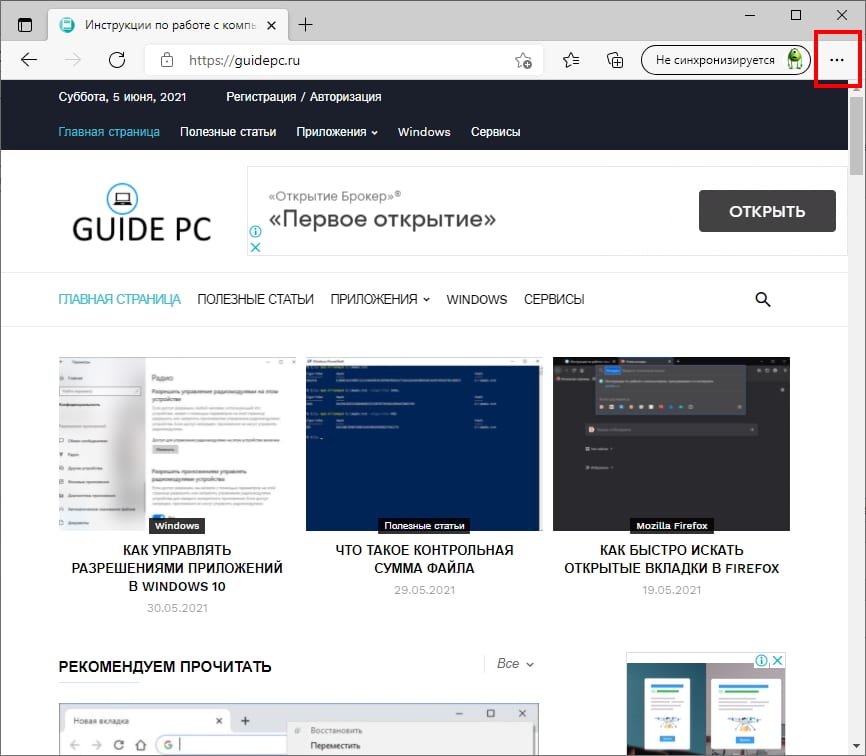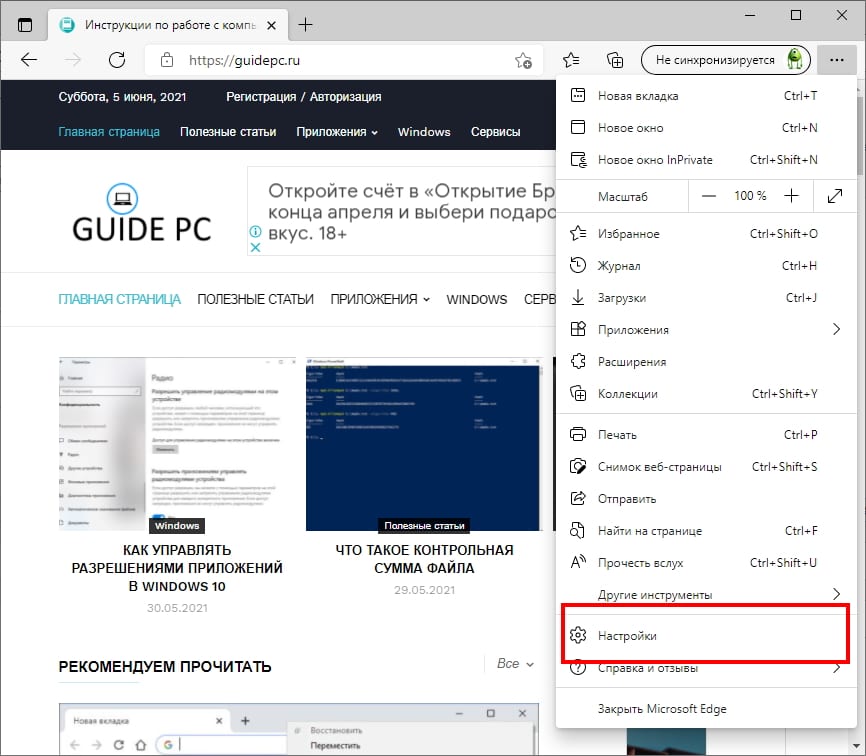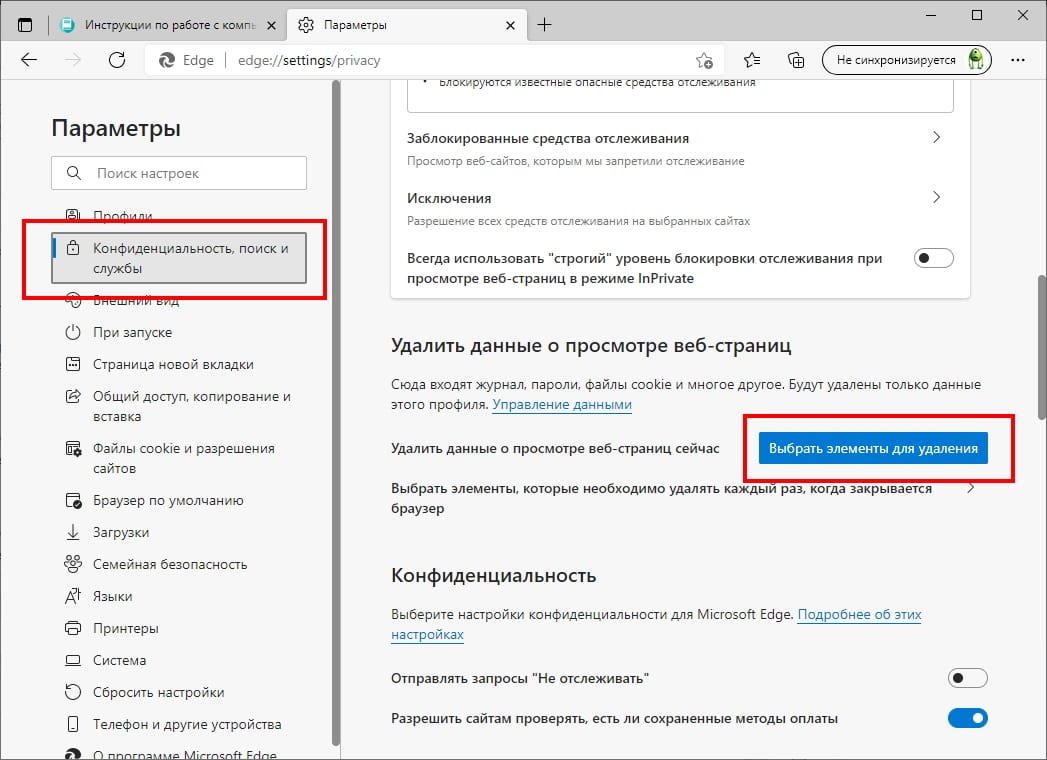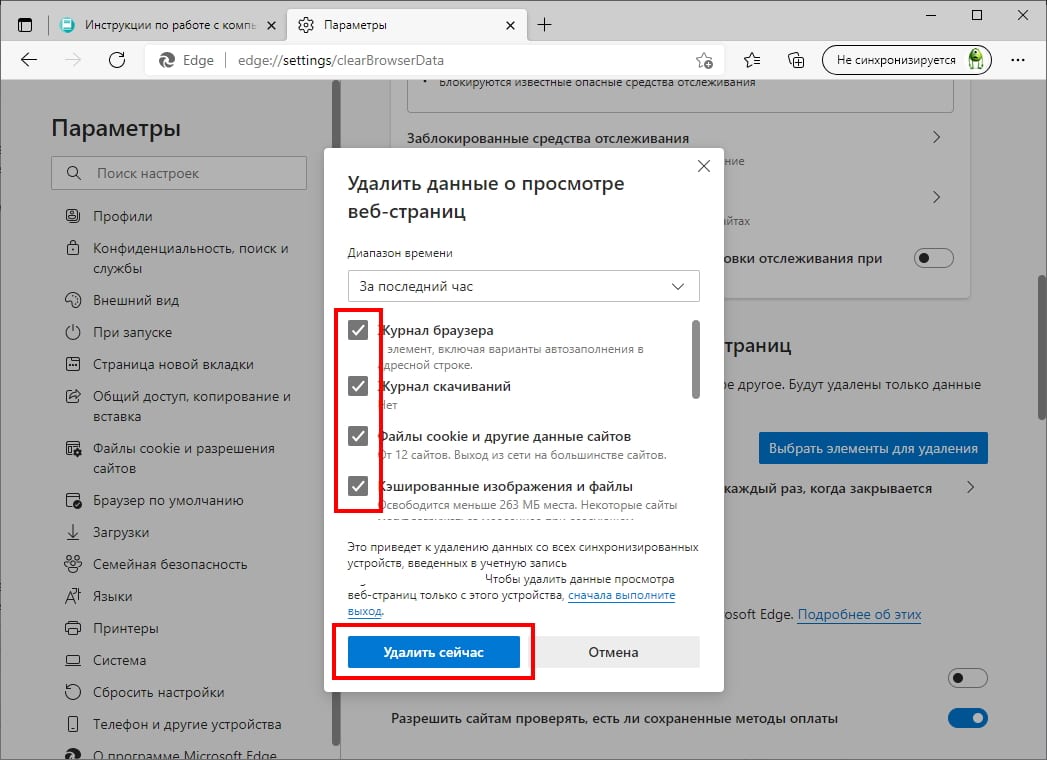Как почистить историю браузера edge
Как очистить историю просмотров в Microsoft Edge
M icrosoft Edge — отличная альтернатива Google Chrome для Windows и Mac. Если Вы хотите сохранить конфиденциальность после просмотра, то следует очистить историю просмотров в Microsoft Edge.
Сначала откройте браузер Microsoft Edge, чтобы начать работу. Затем нажмите кнопку меню с тремя точками на панели инструментов.
Выберите опцию «Настройки».
Перейдите в раздел «Конфиденциальность, поиск и службы» на боковой панели. Затем в разделе «Удалить данные о просмотре веб-страниц сейчас» нажмите «Выбрать элементы для удаления».
В разделе «Диапазон времени» выберите временной интервал, за который Вы хотите удалить данные о просмотре. Вы можете удалить данные за последний час, последний день, последнюю неделю или последние четыре недели. Если Вы хотите удалить все данные, используйте опцию «Все время».
Пришло время выбрать типы данных просмотра, которые Вы хотите очистить. Доступные типы данных:
Выберите данные, которые хотите очистить, и нажмите кнопку «Удалить сейчас».
Важно отметить, что на этом шаге также будут удалены данные, синхронизированные с Вашей учетной записью Microsoft (если она подключена), а также на других устройствах, работающих под управлением Microsoft Edge.
После завершения процесса Вы можете закрыть вкладку «Настройки».
Если Вы планируете часто выполнять этот процесс, у нас есть несколько предложений. Вы можете напрямую перейти к разделу «Удалить данные о просмотре веб-страниц сейчас» в Настройках, введя следующий адрес в адресную строку.
Кроме того, Вы можете перейти в «Меню» > «Журнал», нажать кнопку меню с тремя точками и выбрать «Удалить данные о просмотре веб-страниц», чтобы быстро открыть соответствующий раздел.
Как удалить историю браузера в Microsoft Edge
Кто не знает свою историю, тот обречен на ее повторение. Кто не удаляет историю своего браузера, тот обречен на ее объяснение. Чтобы вам не приходилось объяснять историю своего серфинга в Интернете (или по любым другим причинам), всегда есть смысл разобраться в том, как ее удалить. Допустим, вы решили перейти с какого-нибудь Google Chrome или Firefox на Microsoft Edge и лишь начали знакомство с фирменным браузером Microsoft. Если Edge в данный момент является основным обозревателем на вашем компьютере, вам понадобится инструкция рассказывающая все, что надо знать о процессе удаления истории, кэша, загрузок, паролей и другой важной информации из Microsoft Edge на Windows 10, смартфонах и планшетах с Android или iOS.
Как удалить историю в Microsoft Edge на Windows 10
К сожалению, по каким-то непонятным причинам, Microsoft решила, что будет разумно спрятать историю браузера в раздел, обозначенный одной лишь иконкой со звездочкой и тремя полосками. Истории нет в меню приложения, как и самого раздела «История» в принципе. Почему-то в Microsoft Edge он называется «Журнал», а посему поиски истории и способов ее удаления могут оказаться весьма сложными и неинтуитивными для неподготовленного пользователя-новичка.
Как удалить кэш в Microsoft Edge на Windows 10
Кэш в Microsoft Edge на Windows 10 удаляется точно так же, как и история, только на окне очистки данных браузера вам надо выбрать немного другие параметры. В случае с кэшем надо отметить флажком пункт «Кэшированные данные и файлы», а для удаления куки-файлов отметьте пункт «Файлы cookie и сохраненные данные веб-сайтов». Это же касается паролей, лицензий на медиа и другой информации, которую браузер хранит внутри себя.
Как удалить историю в Microsoft Edge на iOS
Принцип удаления истории в Microsoft Edge на других платформах примерно такой же, лишь с оглядкой на особенности операционных систем и их интерфейсов, где установлен браузер Microsoft Edge.
Если вам надо удалить больше сведений о своем серфинге в Интернете (кэш, куки, сохраненные пароли, сведения автозаполнения и так далее), сделайте следующее:
Хотя в этой инструкции приведены примеры и скриншоты с iPad-версии Microsoft Edge для iOS, на iPhone принцип тот же, без радикальных различий.
Как удалить историю в Microsoft Edge на Android
Второй вариант – через настройки приватности.
Как автоматически удалять историю в Microsoft Edge
В браузерах Microsoft, как и во многих других обозревателях интернетов, уже очень долгое время есть функция, которая позволяет автоматически очищать все следы вашего интернет-серфинга после закрытия окна браузера. В Microsoft Edge на Windows 10 она включается следующим образом:
К сожалению, в Edge на iOS и Android еще нет функции автоматической очистки выбранных параметров, что не удивительно, учитывая тот факт, что на момент написания статьи этим браузерам исполнилось лишь полгода с момента первой беты. Быть может, в будущем разработчики добавят эти функции, но пока что их нет.
Просмотр или удаление содержимого журнала браузера в Microsoft Edge
Вы можете просмотреть и очистить журнал браузера, выбрав Параметры и другое > Журнал > Журнал браузера. Вы можете очистить журнал браузера в любое время.
Очистка данных просмотра веб-страниц, хранящихся на вашем компьютере
Чтобы очистить данные просмотра веб-страниц на компьютере, убедитесь, что функция синхронизации отключена. Синхронизируемые элементы будут очищены на всех синхронизированных устройствах.
Вот как очистить данные браузера в Microsoft Edge.
В разделе Очистка данных браузера нажмите Выбор элементов для удаления.
Выберите временной диапазон в раскрывающемся меню Временной диапазон.
Выберите типы данных, которые вы хотите очистить (описание данных см. в таблице ниже). Например, может потребоваться удалить журнал браузера и файлы cookie, но оставить пароли и данные заполнения форм.
Нажмите Удалить сейчас.
Очистка данных браузера, хранящихся в облаке (если вы включили синхронизацию или персонализацию)
Для удаления данных, сохраненных в облаке Microsoft, и управления ими, перейдите в панель мониторинга конфиденциальности. На панели мониторинга конфиденциальности можно просмотреть или удалить данные. Данные, удаленные на панели мониторинга конфиденциальности, не будут удалены с вашего устройства.
Дополнительные сведения о том, как прекратить предоставление доступа к данным Майкрософт, см. в разделе Данные браузера Microsoft Edge и конфиденциальность.
Данные просмотра веб-страниц, которые можно удалить в браузере
URL-адреса посещенных сайтов, а также дата и время каждого посещения.
На устройстве (или при включенной синхронизации на всех синхронизированных устройствах)
Список файлов, загруженных из Интернета. Удаляется только список, а не сами загруженные файлы.
На вашем устройстве
Файлы cookie и другие данные сайтов
Данные ваших параметров, которые сайты сохраняют на устройстве, например данные для входа или лицензии для файлов мультимедиа.
На вашем устройстве
Кэшированные изображения и файлы
Копии страниц, изображений и другого мультимедийного контента, хранящиеся на устройстве. Эти копии позволяют браузеру быстрее загружать содержимое при повторном посещении веб-сайтов.
На вашем устройстве
Сохраненные пароли для сайтов.
На устройстве (или при включенной синхронизации на всех синхронизированных устройствах)
Данные автозаполнения форм (включая формы и карточки)
Данные, введенные в формы, например, ваш адрес электронной почты, данные кредитных карт или адрес доставки.
На устройстве (или при включенной синхронизации на всех синхронизированных устройствах)
Разрешения для сайта
Перейдите в раздел Параметры и другое > Параметры > Разрешения для сайта, чтобы просмотреть список разрешений для каждого веб-сайта, включая расположение, файлы cookie, всплывающие окна и автозапуск мультимедиа.
На вашем устройстве
Данные размещенных приложений
Сведения о веб-приложениях хранятся на вашем устройстве. К ним относятся данные из Microsoft Store. Для просмотра приложений, сохраненных в Microsoft Edge, перейдите в раздел Параметры и другое > Приложения > Управление приложениями.
На вашем устройстве
Очистка данных браузера Internet Explorer с помощью Microsoft Edge
С помощью Microsoft Edge можно удалить все данные браузера Internet Explorer. Удаление данных браузера Internet Explorer не повлияет на данные в другом браузере.
Примечание: Это возможно только в том случае, если в вашей организации включен режим Internet Explorer.
В разделе Очистка данных браузера для Internet Explorer, выберите Выбор элементов для удаления.
Просмотр и удаление журнала браузера в Microsoft Edge
Доступен новый браузер, рекомендуемый корпорацией Майкрософт
Microsoft Edge сохраняет для вас информацию, что облегчает возвращение на любимый сайт и заполнение различных форм. Если вы не используете окно InPrivate, он сохраняет журнал браузера, ваши пароли, сведения, которые вы вводите в формах, посещенные сайты и другую информацию.
Большая часть эти сведений хранится только на вашем компьютере, но если вы используете Кортану, некоторые сведения также хранятся в облаке, что помогает Кортане предоставлять более своевременные и персонализированные предложения и помощь.
Очистка журнала браузера, хранящегося н вашем компьютере
Выберите Очистить журнал.
Выберите типы данных, которые вы хотите удалить с компьютера (описание данных см. в таблице). Например, может потребоваться удалить журнал браузера и файлы cookie, но оставить историю автозаполнения и пароли.
Очистка журнала браузера, хранящегося в облаке (если вы используете Кортану)
Выберите Изменить сведения обо мне, используемые браузером Microsoft Edge, в облаке, а затем выберите Удалить действия.
Что можно удалить из журнала браузера
URL-адреса посещенных сайтов, а также дата и время каждого посещения.
В облаке и на компьютере
Файлы cookie и сохраненные данные веб-сайтов
Данные ваших настроек, которые сайты сохраняют на компьютере, например данные для входа или ваше местоположение.
Кэшированные данные и файлы
Копии страниц, изображений и другого мультимедийного контента, хранящиеся на компьютере Эти копии позволяют браузеру быстрее загружать содержимое при повторном посещении веб-сайтов.
Отложенные или недавно закрытые вкладки
Отложенные или недавно закрытые вкладки.
Список файлов, скачанных из Интернета. Удаляется только список, а не сами скачанные файлы.
Данные автозаполнения (включая формы и карточки)
Данные, введенные в формы, например ваш адрес электронной почты, данные кредитных карт или адрес доставки.
Пароли, сохраненные для сайтов.
Лицензии на мультимедиа
Лицензии содержимого PlayReady/управление цифровыми правами.
Разрешения для веб-сайта
Выберите Управление разрешениями, чтобы просмотреть список разрешений для каждого веб-сайта, включая расположение, полноэкранный режим, всплывающие окна и автозапуск мультимедиа.
Как просмотреть или удалить содержимое журнала в браузере Microsoft Edge
В этой статье показаны действия, с помощью которых можно просмотреть или удалить содержимое журнала в браузере Microsoft Edge.
Как просмотреть и очистить историю посещений в браузере Microsoft Edge
Для того чтобы просмотреть или очистить историю посещённых страниц в браузере Microsoft Edge, нажмите сочетание клавиш Ctrl + H, в появившемся окне ЖУРНАЛ можно просмотреть или удалить историю посещенных сайтов за последний час, ранее сегодня, на прошлой неделе или по отдельности каждый посещенный сайт, нажав на крестик.
Также можно очистить все журналы браузера нажав на ссылку Очистка всех журналов.
Откроется окно Очистить данные браузера, в котором можно выбрать очищаемые пункты истории. Также это окно можно открыть нажав сочетание клавиш Ctrl + Shift + Del.
В следующем окне нажмите кнопку Выберите, что нужно очистить.
В результате откроется окно Очистить данные браузера, в котором установите флажки возле пунктов, которые нужно очистить.